Đây là bài hướng dẫn sử dụng OneDrive để lưu trữ tài liệu trực tuyến .
Chắc hẳn việc lưu trữ tài liệu là việc rất bình thường và cơ bản ai cũng có, thường thì các bạn hay lưu trữ các tài liệu của mình trong máy tính bàn hoặc laptop... Nhưng có bao giờ bạn nghĩ bỗng nhiên một ngày chiếc máy tính của bạn dở chứng "õng ẹo" không mở lên được, hoặc chiếc laptop bị nhiễm virut trầm trọng và bạn gần như không thể phục hồi được các dữ liệu bạn cần, trong khi bạn đang cần dũ liệu đó gấp cho công việc của bạn chẳng hạn. Nếu bạn sợ vướng vào các trường hợp trên, bạn sẽ nghĩ ngay đến một nơi lưu trữ nào đó khác an toàn hơn, chẳng hạn như lưu trữ online. Vâng, và tôi nói với bạn: "Hãy dùng OneDrive!"
Hiện nay có rất nhiều giải pháp lưu trữ trực tuyến đình đám, ngoài OneDrive (lúc trước có tên là SkyDrive, nhưng sau này có vẻ mấy bác bên Microsoft không muốn bay trên trời nữa nên đổi tên lại là OneDrive) còn có các cái tên rất "kiêu" khác như: Google Drive, DropBox... Lần đầu tiên mình lưu trữ mình đã chọn OneDrive, vì lúc đó rất hâm mộ Bill Gate và vì cái danh tiếng của tập đoàn Microsoft này nên mình nghĩ sản phẩm của nó sẽ được hỗ trợ tốt nhất.
 |
| Trang chủ của OneDrive |
Nói cho dễ hiểu là bây giờ ngoài việc lưu trữ trên máy tính của bạn, bạn cũng có thể "phòng hờ" bằng cách lưu nó trực tuyến "lơ lửng trên đám mây", OneDrive cho phép tài khoản thông thường được lưu lên đến 15G (quá đã), sau này cần dùng thì chỉ cần tải về và dùng. Yên tâm là cực kì an toàn và tiện lợi, theo kinh nghiệm 2 năm sử dụng của mình là vậy. Không chỉ thế OneDrive còn có nhiều tiện ích thú vị khác, tuy nhiên trong phạm vi bài này mình chỉ hướng dẫn các thao tác cơ bản nhất mà thôi, sau này khi sử dụng nhiều và mày mò nhiều thì bạn sẽ rõ hơn.
Đối với giáo viên, theo mình đây là một công cụ rất tốt để hỗ trợ công việc, thậm chí trong một buổi tập huấn nào đó mình không nhớ rõ (tại cứ tập huấn xong lại nốc beer vào ấy mà) thì Sở GD cũng tập huấn cho sử dụng OneDrive. Ok. Giới thiệu như vậy đủ rồi, bây giờ mình xin hướng dẫn các bạn cách đăng kí cũng như sử dụng OneDrive.
- Click vào Sign Up để đăng kí tài khoản. Một trang mới mở ra và yêu cầu bạn phải có tài khoản của Microsoft để tham gia. Ok, vậy nếu bạn chưa có tài khoản Microsoft thì mình bắt đầu tạo tài khoản Microsoft, các bạn click vào Sign up now như hình 2.
 |
| Hình 2 |
- Trang mới mở ra, bạn hãy điền thông tin cá nhân vào form đăng kí tài khoản nhé.
 |
| Hình 3 |
- Sau khi đăng kí tài khoản Microsoft thành công, bạn có thể trở về trang chủ và click vào Sign in để đăng nhập vào tài khoản
OneDrive. Ok đến đây là bạn đã thành công rồi, bây giờ là cách chúng ta sử dụng để Up và Down tài liệu nhé.
Cách đưa tài liệu lên
- Sau khi đăng nhập, click vào biểu tượng
Create > Folder để tạo thư mục chứa tập tin, như hình 4:
 |
| Hình 4 |
- Tiếp theo là chọn tên cho thư mục, mình đặt là "
Thịt chó" (đang thèm...!) và nhấn
Create.
 |
| Hình 5 |
-Sau khi thành công ta được thư mục "
Thịt chó", nhưng trong thư mục này chưa có gì, và mình muốn tải tài liệu lên thư mục này thì các bạn click vào chữ
Upload, trong ví dụ này mình sẽ tải vài tấm hình.
 |
| Hình 6 |
- Và sau khi tải lên thành công:
- Bravo! Bây giờ thì đủ cả rau thơm và mắm tôm rồi. Như vậy là mình đã tải lên và lưu trữ thành công trên OneDrive. Về mặc định, thư mục "Thịt chó" này sẽ được đặt ở trạng thái riêng tư, tức là chỉ mình bạn có thể thấy hoặc tải mà thôi. Vậy nếu tôi muốn chia sẽ mấy tấm hình này cho người khác cũng có thể thấy và tải thì phải làm sao? Ok, chỉ cần di chuyển thư mục bạn muốn công khai đến thư mục có tên "Công khai" là đươc, đơn giản nhất bạn chỉ cần kéo thư mục "Thịt chó" vào thư mục "Công khai" là được. Hoặc bạn có thể làm theo các bước sau
 |
| Thư mục Công khai |
 |
| Tick và click chuột phải vào thư mục muốn di chuyển |
 |
| Chọn thư mục muốn chuyển tới |
 |
| Thành công. Bây giờ bạn đã có thêm chiến hữu ngồi tỉ tê nhé! |
Cách tải tài liệu xuống
- Đơn giản bạn chỉ cần chọn tài liệu hoặc thư mục bạn muốn tải và click
Download.
Trên đây là cách dùng cơ bản nhất của
OneDrive trên nền tảng web, ngoài ra nếu các bạn sử dụng smartphone hoặc máy tính bảng, bạn có thể tải ứng dụng của
OneDrive về và dùng mọi lúc mọi nơi. Các bạn có thể tự tìm hiểu thêm để phù hợp với yêu cầu của bạn, hoặc để lại câu hỏi bên dưới bài viết này, mình sẽ cố gắng trả lời nếu mình biết.
Thân chào và chúc thành công! (Tớ đi ăn thịt chó đây)



















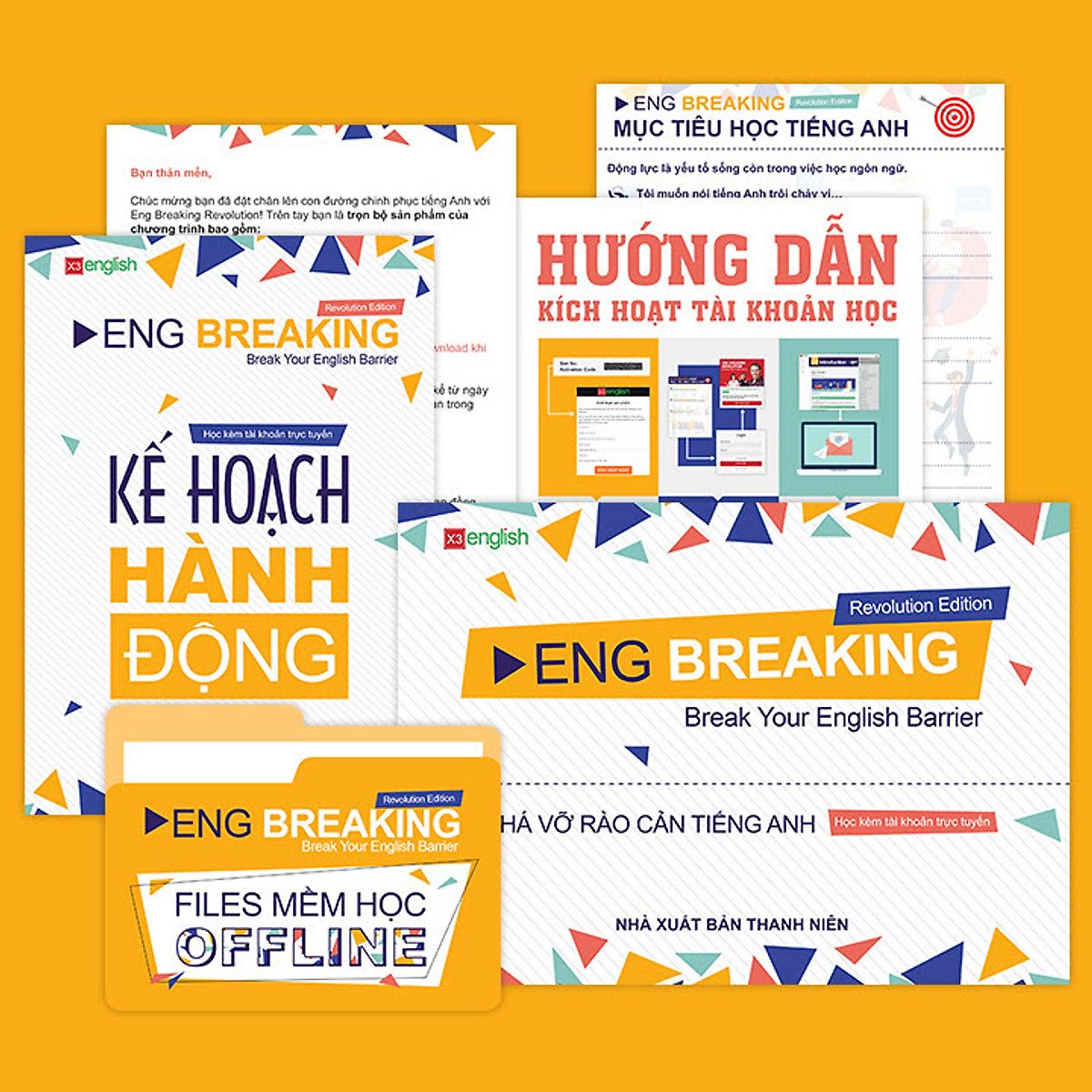


Tôi cũng thích ăn thịt chó hihi
Trả lờiXóareally interesting
Trả lờiXóa